컴퓨터를 하다보면 자신의 메인보드 또는 인텔세대를 확인해야 하는 일이 있습니다.
새로운 장치를 장착하거나 프로그램을 설치할 때 그렇기도 하고 중고로 팔아야 할때도 그럴 수 있습니다.
물론 컴퓨터를 잘 아시는 분들은 메인보드 또는 인텔세대를 이미 알고 있거나 모르더라도 바로 확인할 수 있지만 모르시는 분들은 어려울 수 있어서 설명해보려고 합니다.
시스템 정보로 메인보드 확인하는 방법
먼저 윈도우키+R를 입력합니다.
그럼 아래와 같은 창이 뜨는데 여기에 msinfo32를 입력하고 엔터를 누릅니다.

그럼 시스템 정보가 나오는데 아래 그림에서 오른쪽 하단을 보면 베이스보드에 대한 정보가 나옵니다.
베이스보드 제조업체, 베이스보드 제품, 베이스보드 버전이 나오는데 베이스보드 제품이 바로 메인보드의 모델명입니다.
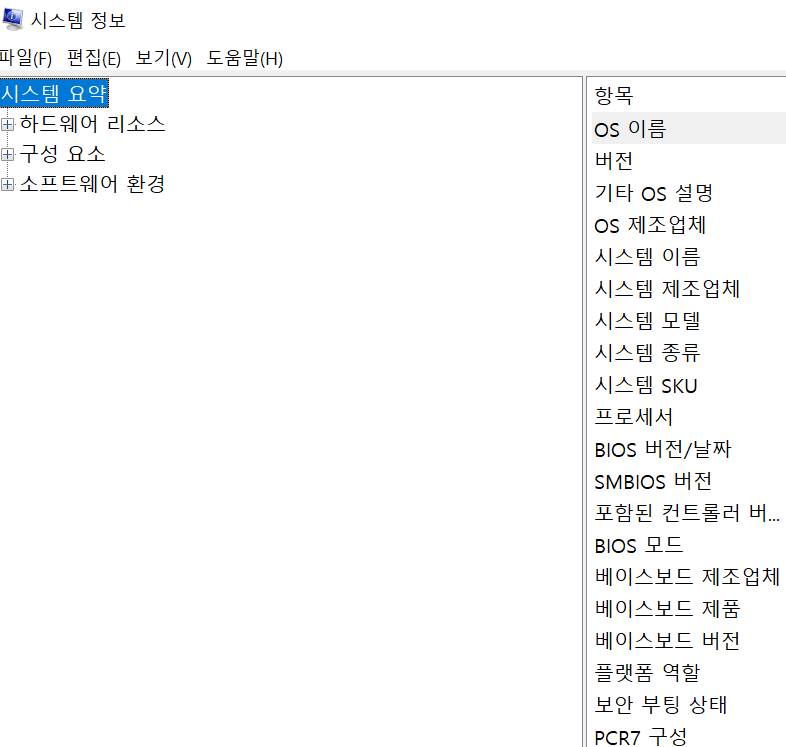
CPU-Z 프로그램 설치로 찾는 방법
아래의 주소에서 프로그램을 설치합니다.
프로그램 설치 자체는 무료입니다.
다만 바이러스 프로그램 설치 광고가 많이 나오는데 잘못 클릭하면 원하지 않는 프로그램이 설치될 수 있으니 바로바로 클릭하지 말고 잘 읽어보면서 클릭하면 됩니다.
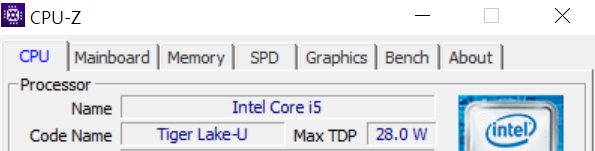
그렇게 설치를 하고 나면 위와 같은 프로그램이 나오는데 여기서 메인보드 탭을 누르면 메인보드 모델을 확인할 수 있습니다.
인텔세대 확인하는 방법
인텔세대 확인하는 방법은 더 간단합니다.
바탕화면에 보면 내PC라는 아이콘이 보일 것입니다.
해당 아이콘에 포인터를 놓은 후 우클릭을 하면 맨아래에 속성이 나옵니다.
이 속성을 나오면 시스템 정보가 나옵니다.

다른 정보는 필요가 없고 위와 같이 프로세서 부분을 보시면 됩니다.
보시면 첫줄의 뒷부분에 i5-1145G7이라고 적혀있습니다.
여기를 보고 i5가 세대인줄 알고 5세대라고 하시는 분도 봤는데 그 뒤에 있는 11이 바로 세대를 나타냅니다.
보통 좀 오래되었다고 하면 6세대일 것이고 최근 3년내에 구매하셨다면 10세대 이상일 것 같네요.
가장 최근 나온 세대는 13세대입니다.
세대는 사실 컴퓨터를 사용하는데 많이 사용되는 정보는 아닙니다.
주로 구매할 때 많이 사용할 것 같고 특히 중고PC 구매를 원할때 알아두시면 좋을 것 같네요.
자신이 산 컴퓨터가 8세대인데 싸다고 그 아래 세대를 구매하기 보다는 메모리나 하드를 바꾸는 것이 더 경제적일 수 있으니까요.
'IT 컴퓨터상식' 카테고리의 다른 글
| 갤럭시S24 외장메모리 슬롯 장착 (2) | 2024.01.19 |
|---|---|
| 윈도우 뉴스 위젯 화면 없애기 (0) | 2024.01.11 |
| ISERROR 함수 오류 메시지 표시 없애고 싶을 때 (0) | 2024.01.08 |
| 개별 포스팅 구글 색인 등록하기 계속 해줘야 하나? (0) | 2024.01.07 |
| 온디바이스 뜻 AI 관련 용어 (0) | 2024.01.03 |



